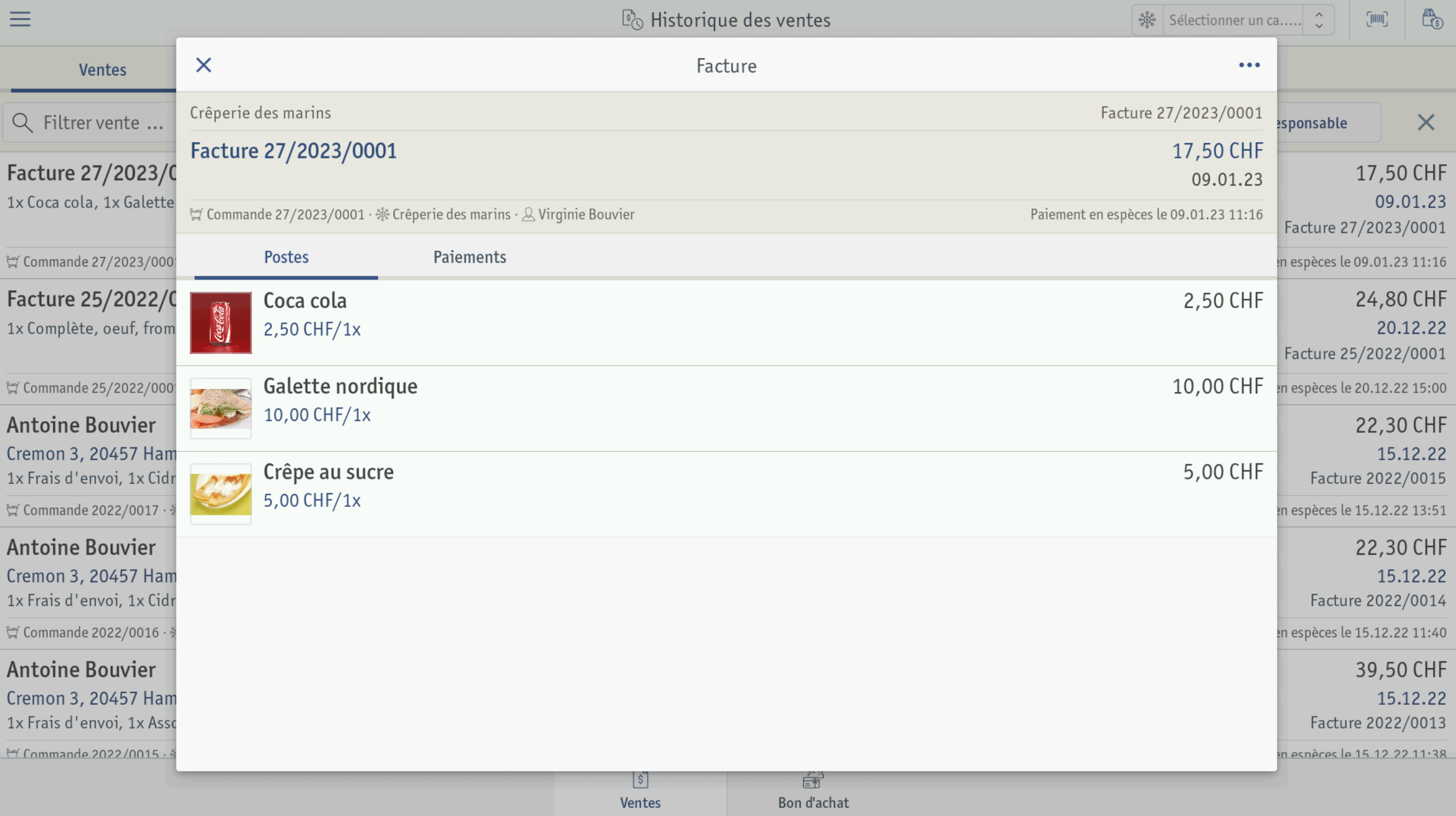Ouvrir les factures directement à partir de la caisse
- Balayez du bout du doigt de la droite vers la gauche sur le montant.
- Appuyez sur
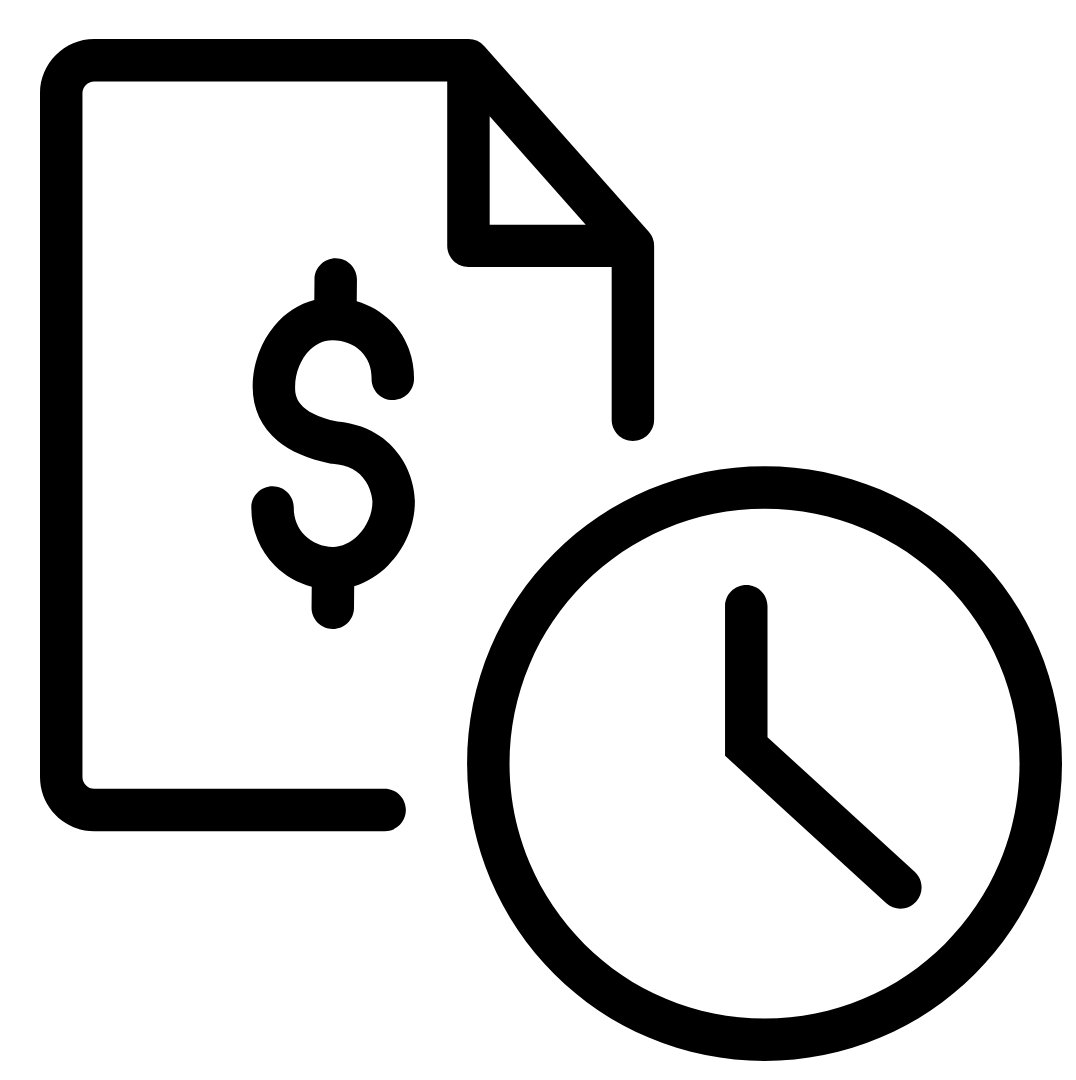 .
. 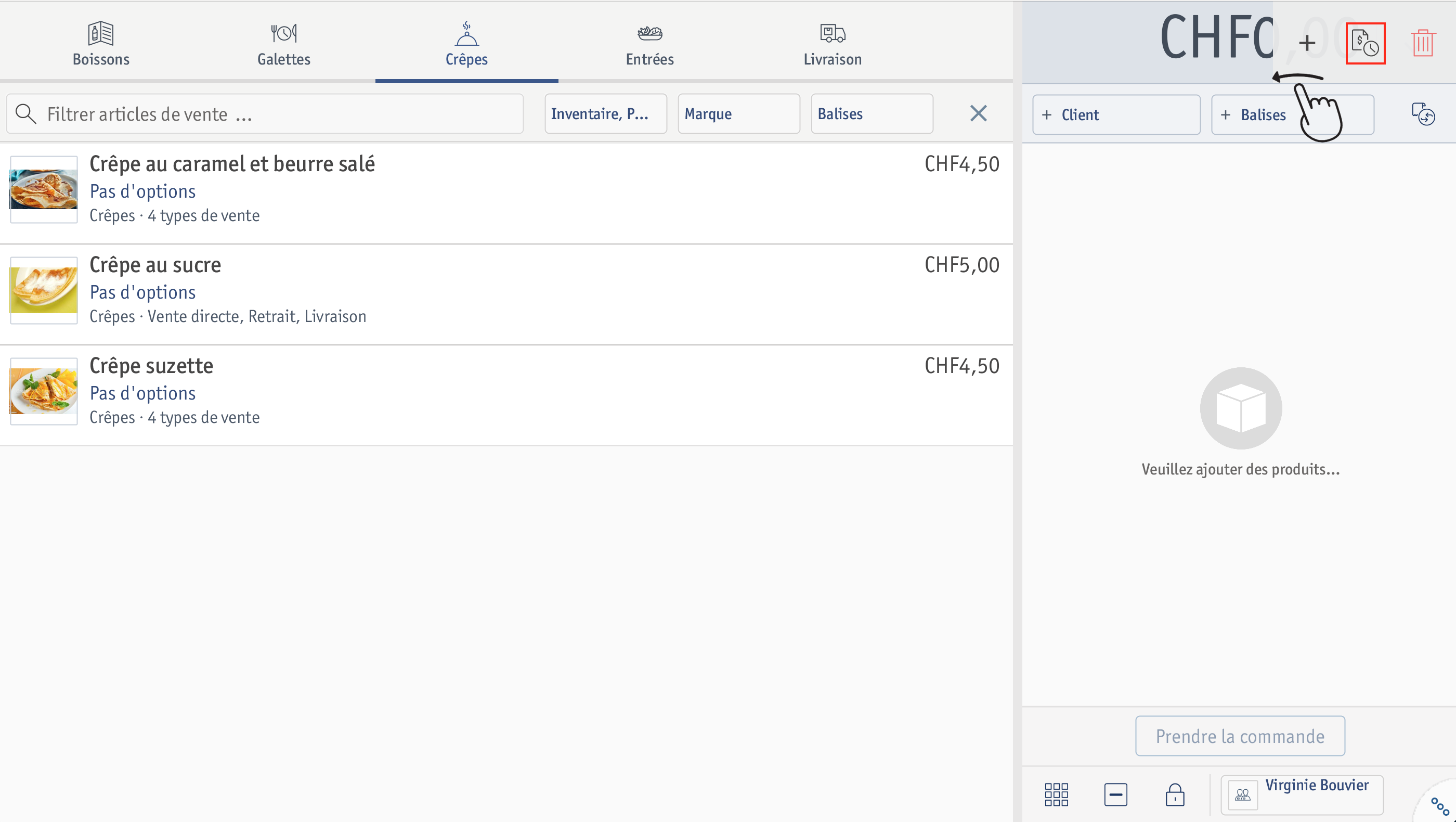 ⮕ La fenêtre Historique s’ouvre.
⮕ La fenêtre Historique s’ouvre. - Balayez du bout du doigt vers le haut ou vers le bas pour trouver la facture à annuler.
- Appuyez ensuite sur la facture recherchée.
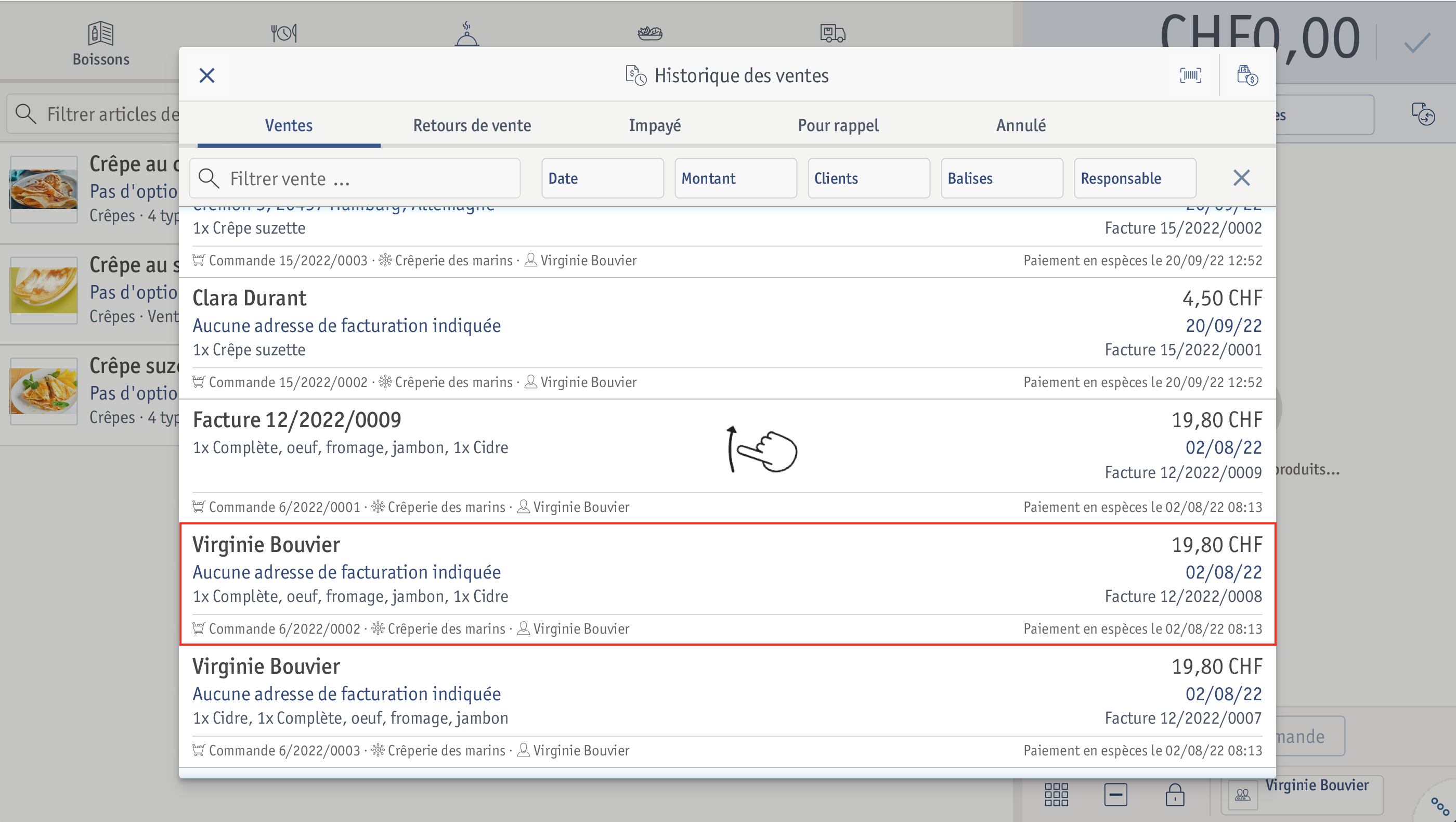 ⮕ La fenêtre Facture et les détails correspondant à la facture s’ouvre.
⮕ La fenêtre Facture et les détails correspondant à la facture s’ouvre.
Afficher des factures dans le menu de navigation principal
Vous pouvez également ouvrir et annuler une facture par le biais du menu de navigation principal. Pour cela, procédez comme suit :
- Appuyez sur Ventes > Historique des ventes dans le menu de navigation principal.
⮕ La fenêtre Historique des ventes s’ouvre. - Balayez du bout du doigt vers le haut ou vers le bas pour consulter l’historique de facturation.
- Appuyez sur la facture que vous souhaitez consulter.
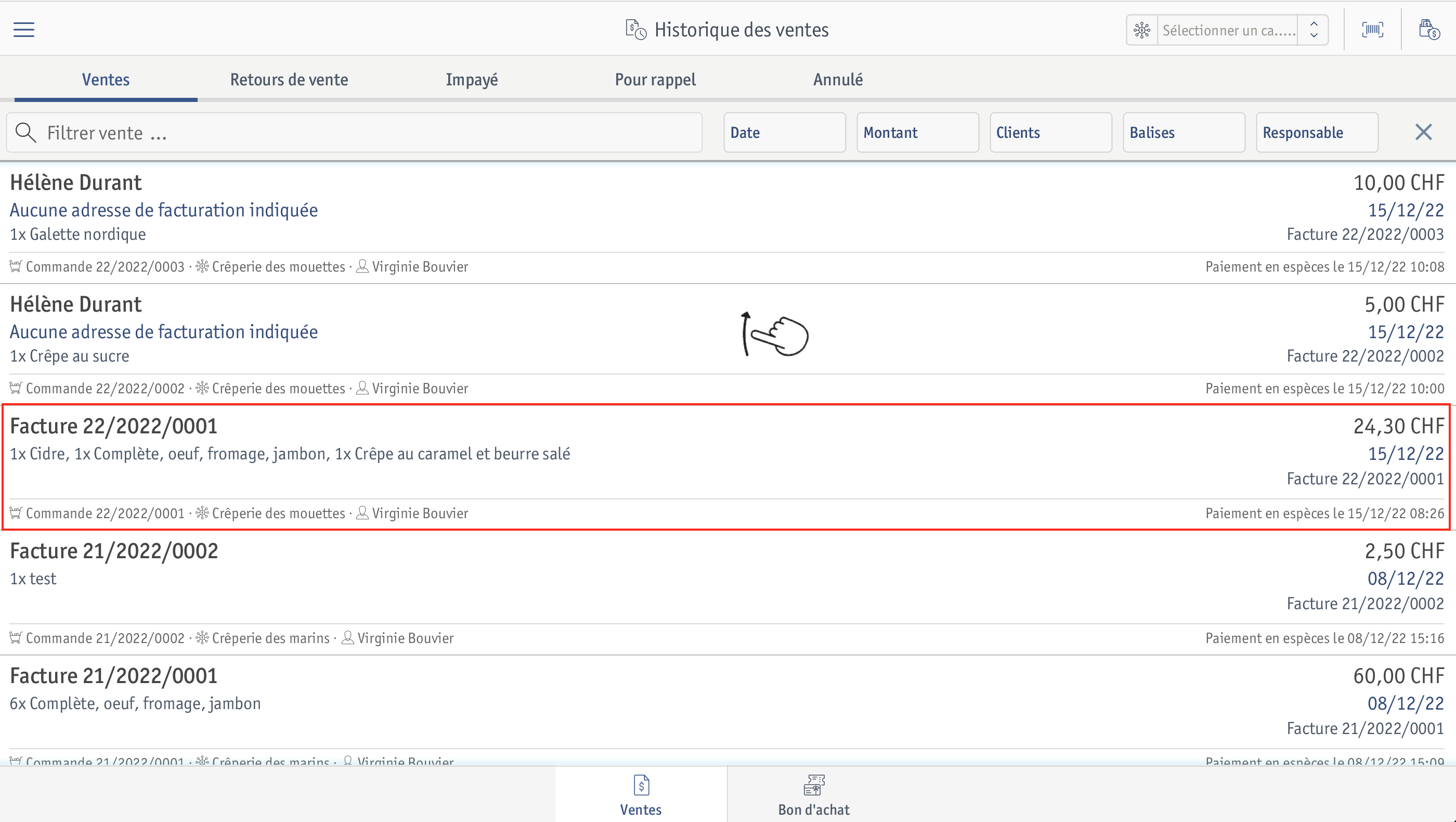 ⮕ La fenêtre Facture comprenant les détails de la facture s’ouvre.
⮕ La fenêtre Facture comprenant les détails de la facture s’ouvre.
Afficher une facture à l’aide d’un code QR
Vous pouvez également afficher une facture à l’aide du code QR présent sur celle-ci. Voici un exemple de facture avec un code QR :
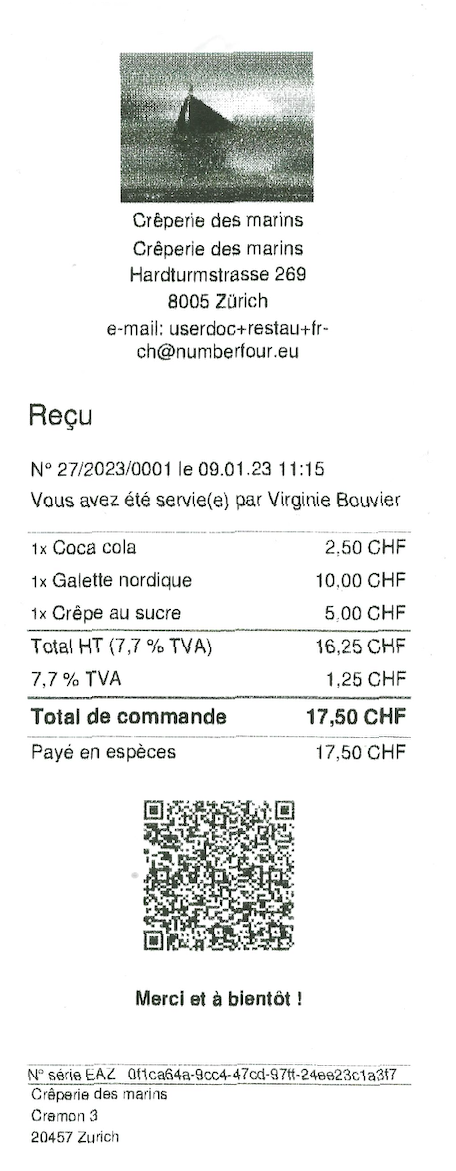
Conditions préalables
- Votre enforeDasher ou enforeComet est relié à un lecteur de codes-barres 2D comme par exemple le Honeywell Genesis 7580g.
- Vous avez configuré le scanneur de code-barres
Veuillez garder à l’esprit que les lecteurs de codes-barres 1D comme le Honeywell Voyage 1200 ne peuvent pas scanner de codes QR.
- Afin de pouvoir scanner le code QR, ouvrez l’affichage de la caisse depuis le menu de navigation principal via Ventes Caisse.
- Scannez ensuite le code QR.
⮕ Le code QR sera reconnu. La fenêtre Facture, comprenant les détails propre à la facture, s’ouvre.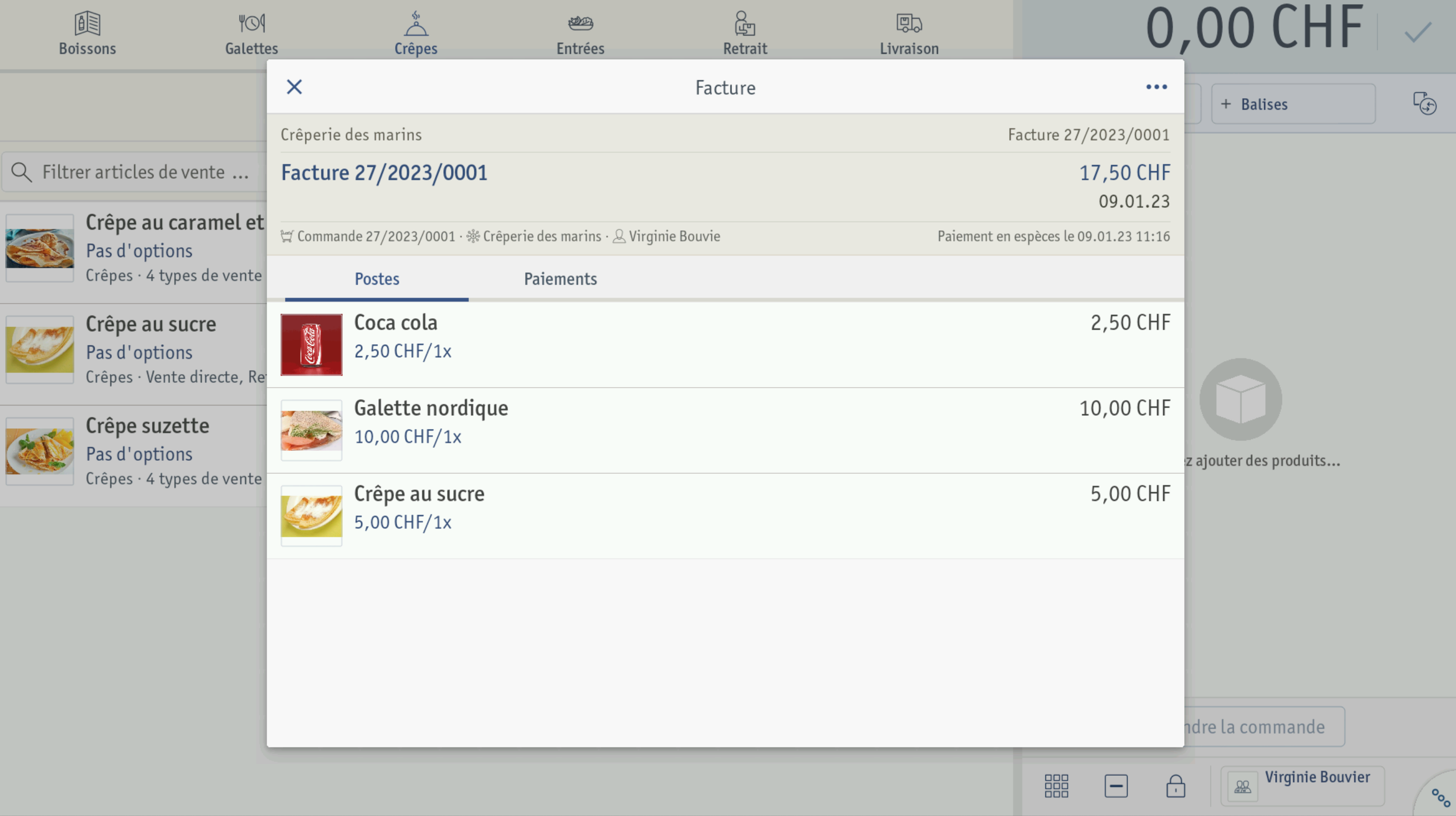 Vous pouvez également scanner le code QR depuis l’historique des ventes, à la rubrique Ventes > Historique des ventes.
Vous pouvez également scanner le code QR depuis l’historique des ventes, à la rubrique Ventes > Historique des ventes.